ps眼睛处理教程(4)
来源:新浪博客
作者:山鹰
学习:8531人次
我按国外老师的方法做的效果图:

原照片:

一\国外老师的操作步骤图解:
1.打开照片,点击蒙版按钮进入快速蒙版状态.
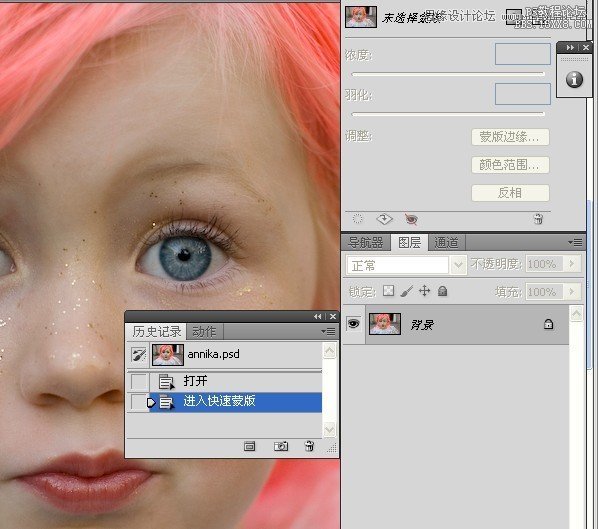
2.使用画笔工具涂抹眼珠.

3.退出快速蒙版,取得选区.
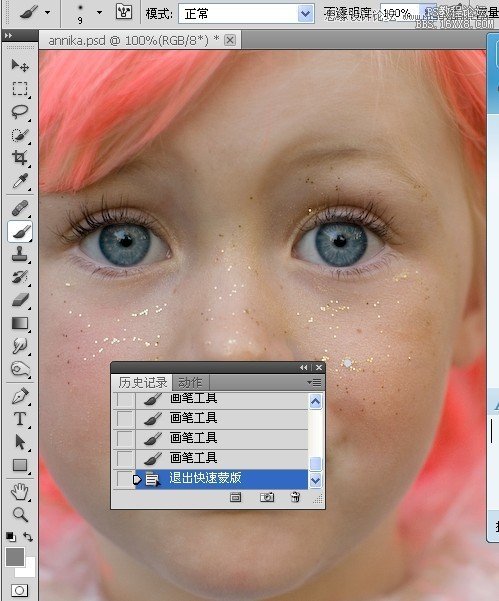
4.反选.
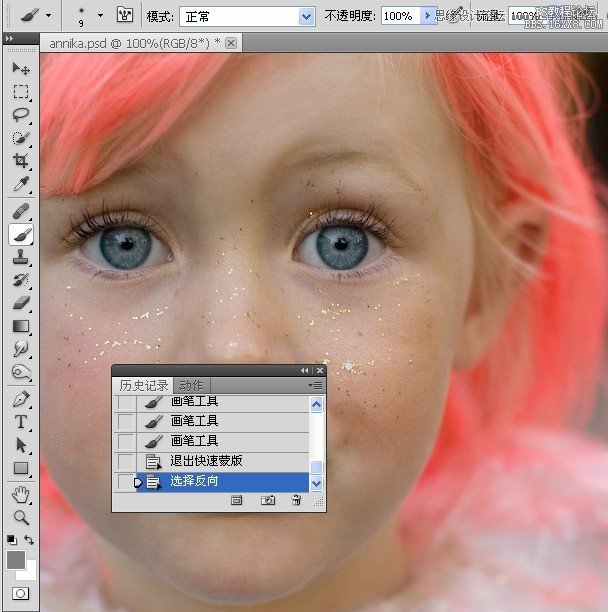
5.拷贝图层,获得眼珠图层.
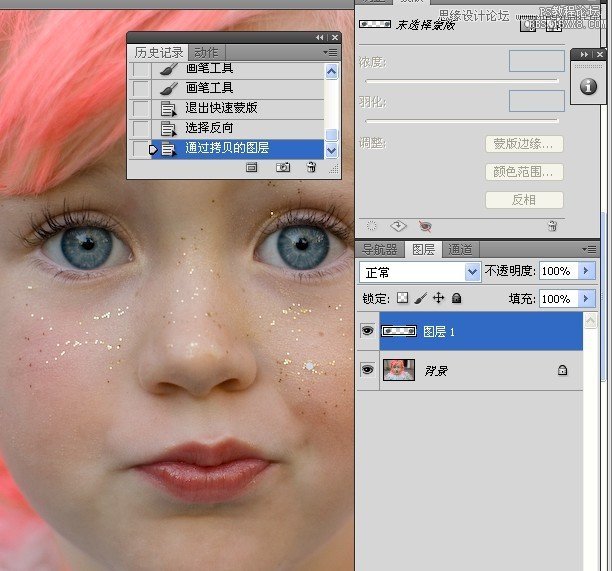
6.智能锐化睛珠.
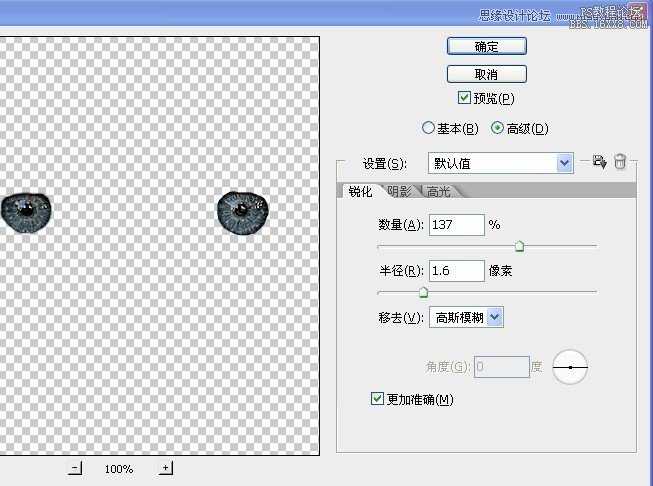
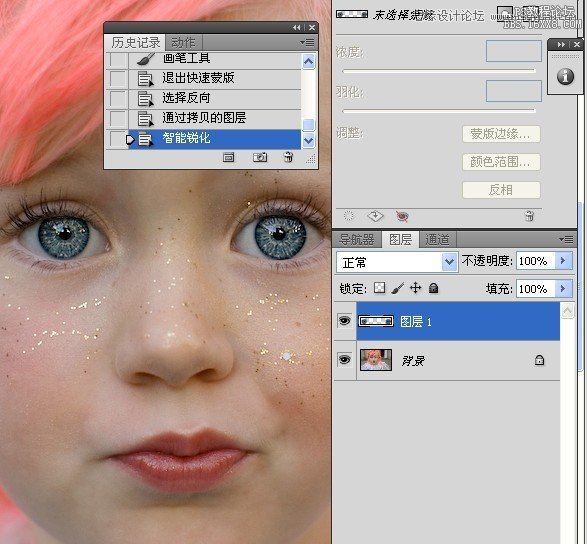
7.添加图层蒙版.
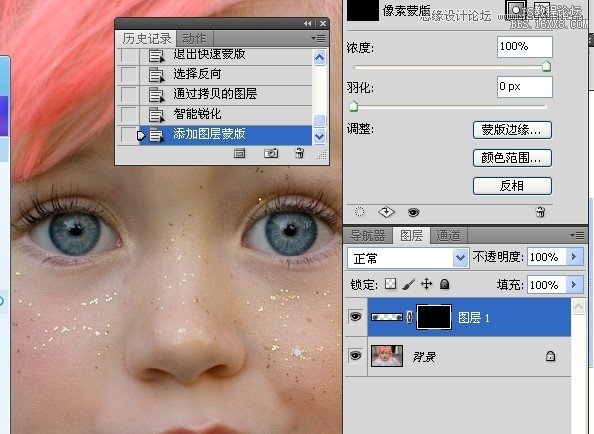
8.用白色小画笔从内往外扩散式涂抹眼珠.

9.个人觉得过了点,更改下蒙版数值.
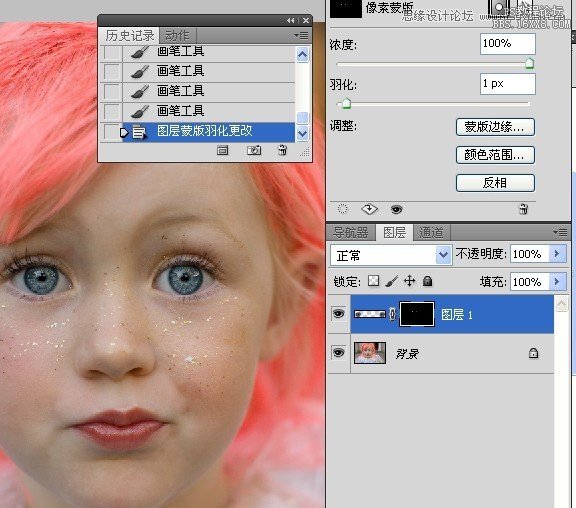
10.再次进入快速蒙版.
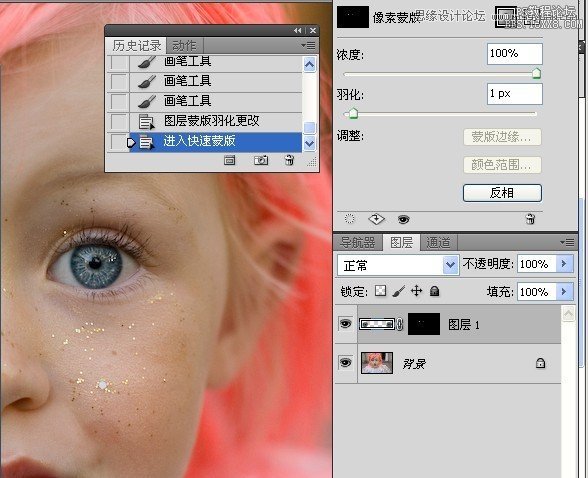
11.画笔涂抹.
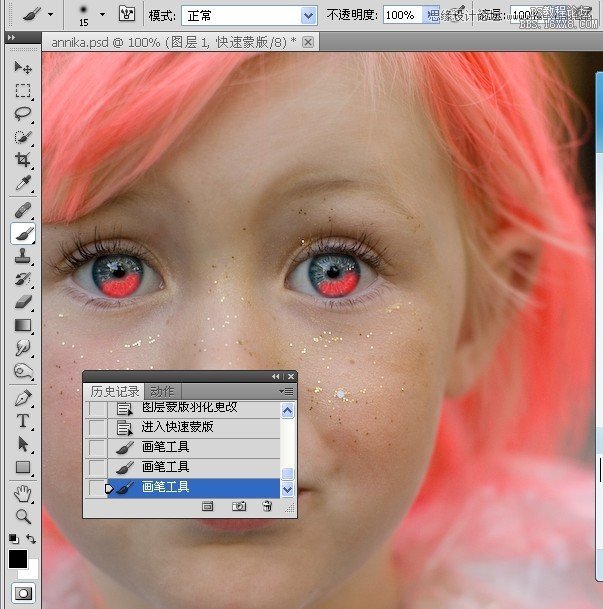
12.退出快速蒙版,反选,取得选区.
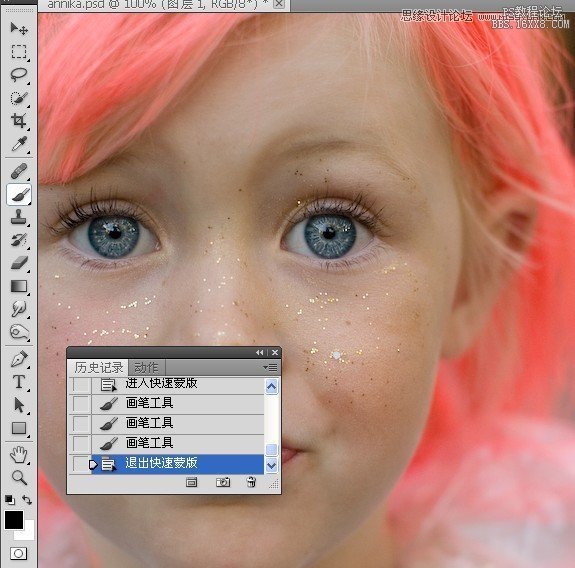

13.曲线调整图层.提亮.
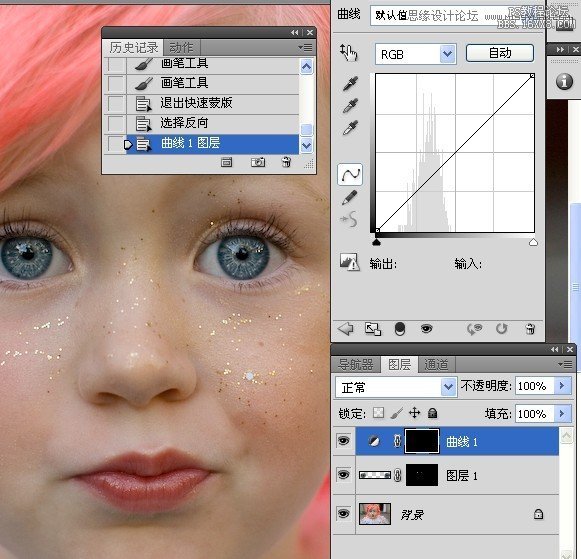

14.用低点透明度的画笔在周边涂抹下.(老外可能是用手写板)
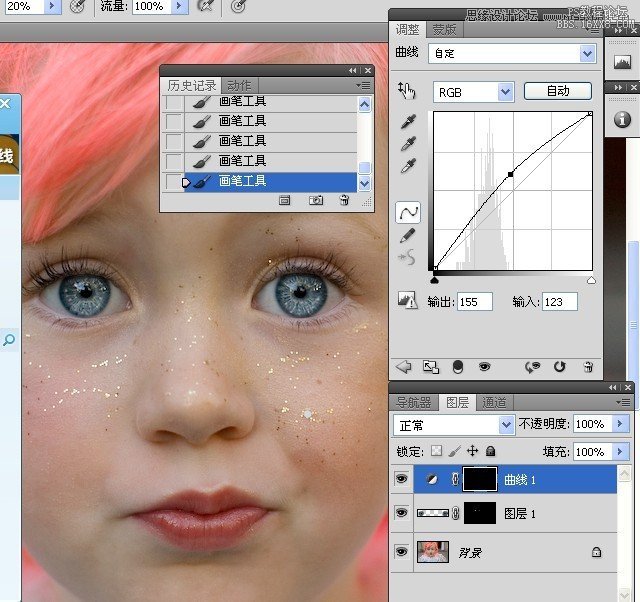
15.修改下蒙版的数值.
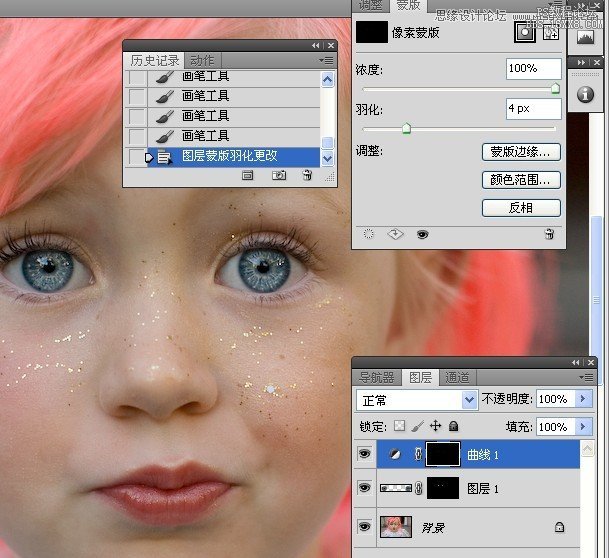
此方法的视频教程:http://player.youku.com/player.php/sid/XNDgyNjI5Nzg4/v.swf
最终效果图:

学习 · 提示
相关教程
关注大神微博加入>>
网友求助,请回答!







